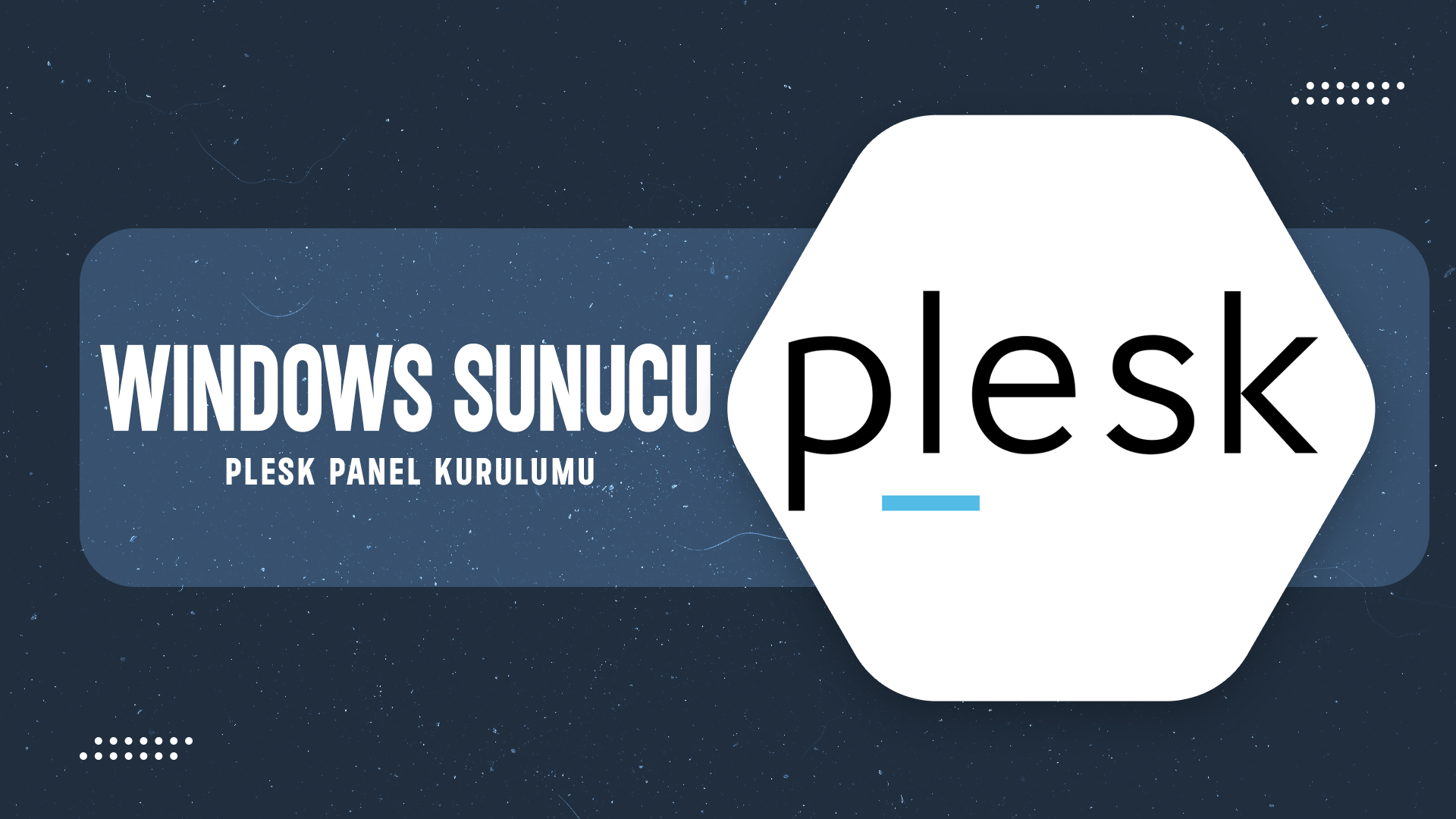
Windows Sunucularda Plesk Panel Kurulumu
Plesk Panel Windows'a Nasıl Kurulur?
1) Uzak Masaüstü Sunucumuza Bağlanıyoruz
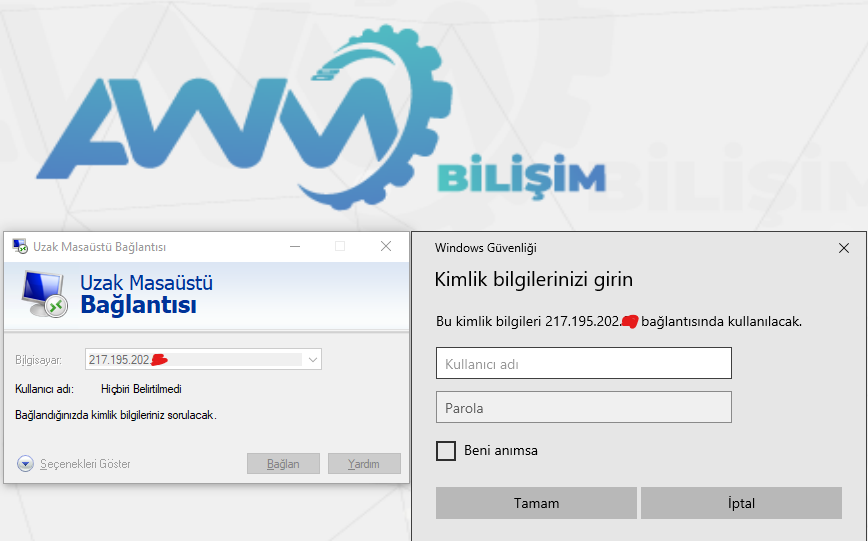
2) Bu linkteki (https://installer-win.plesk.com/plesk-installer.exe) Dosyayı indirip masaüstüne atıyoruz.

3) Dosyayı açıyoruz ve bekliyoruz.

4) Sanal Sunucumuzun Tarayıcısından http://localhost:8447/ Adresini açıyoruz ve Vds şifremizi giriyoruz.
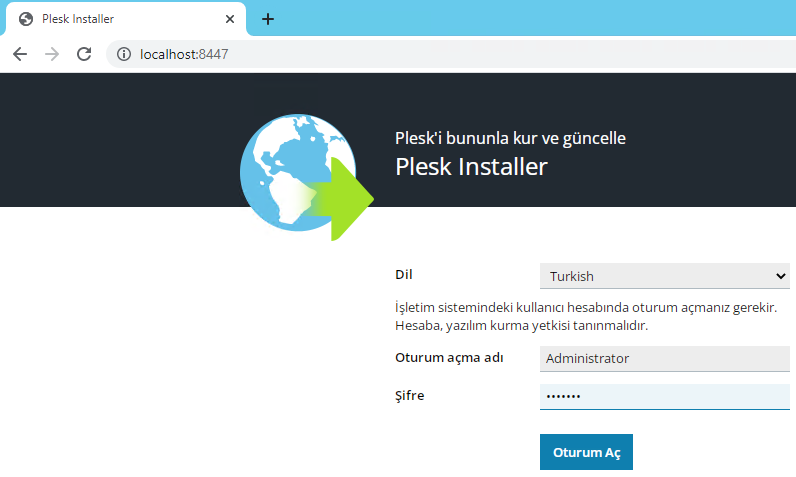
5) Karşımıza gelen ekrandan "Ürünü Kur veya Yükselt" işlemini seçiyoruz.
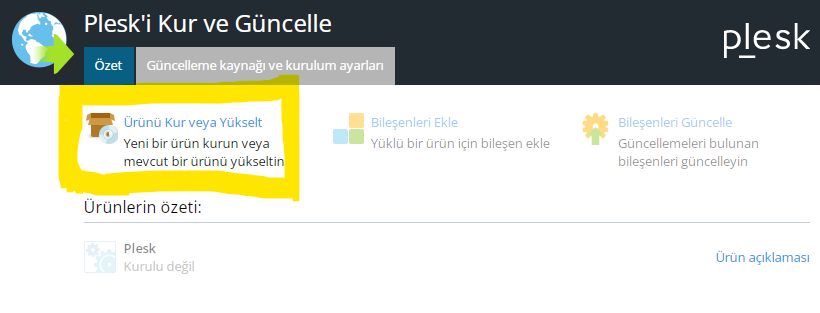
6) Plesk kurulumunun tikini açıyoruz ve devam tuşuna basıyoruz.

7) Karşımıza gelen güncelleme ekranında bekliyoruz.
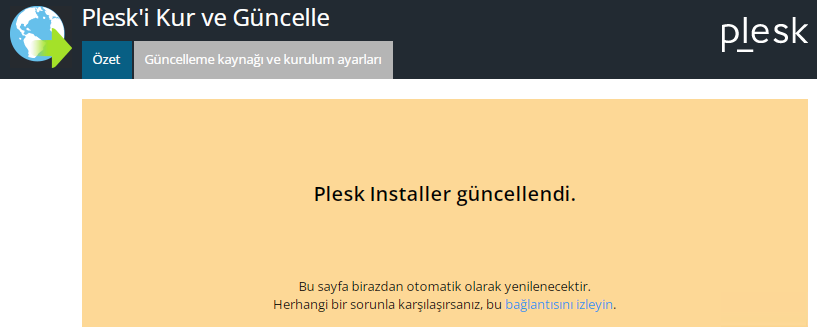
8) Ürünlerin kurulum tiplerini seçin menüsünde kendimize göre seçim yapıyoruz ve devam diyoruz. Burada önerilen yani recommended ayarları kullanıyorum istediğinizi kullanabilirsiniz.
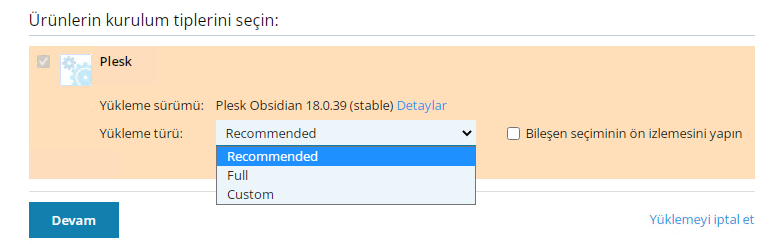
9) Gelen ayarları ellemiyor sadece administrator hesabının şifresini belirliyoruz ve devam tuşuna basıyoruz.

10) Gelen ekran sonrası bitmesini bekleyeceğiz.

11) Bittiğinde ok tuşuna basıyorsunuz.

12) installer.exe yi kapatıyoruz.

13) Artık ip adresiniz ilk girişi yapabilirsiniz ve admin ayarlarını yapabilirsiniz.

14) Artık pleskiniz kuruldu. iyi kullanımlar...
